如何设置打印机给打印的资料添加上草稿水印
更新:2018-09-08
有时候我们在打印一些正式文件的草稿时,由于还没有定稿,所以,往往是需要在文件上添加上草稿水印两个字,这样可以确保此文件只是草稿件,并非正式发行文件,那么我们该如何设置打印机从而让打印的资料上面多出草稿水印呢?下面小编来教大家具体该如何操作。
有时候我们在打印一些正式文件的草稿时,由于还没有定稿,所以,往往是需要在文件上添加上草稿水印两个字,这样可以确保此文件只是草稿件,并非正式发行文件,那么我们该如何设置打印机从而让打印的资料上面多出草稿水印呢?下面小编来教大家具体该如何操作。 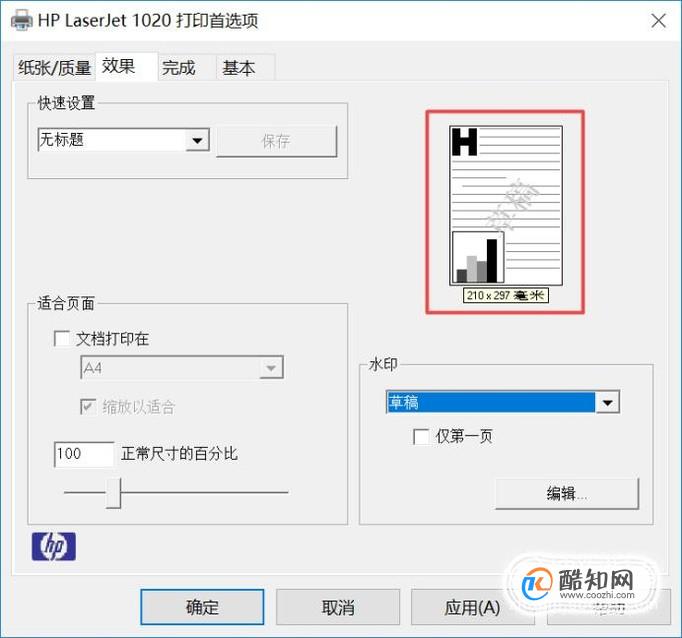
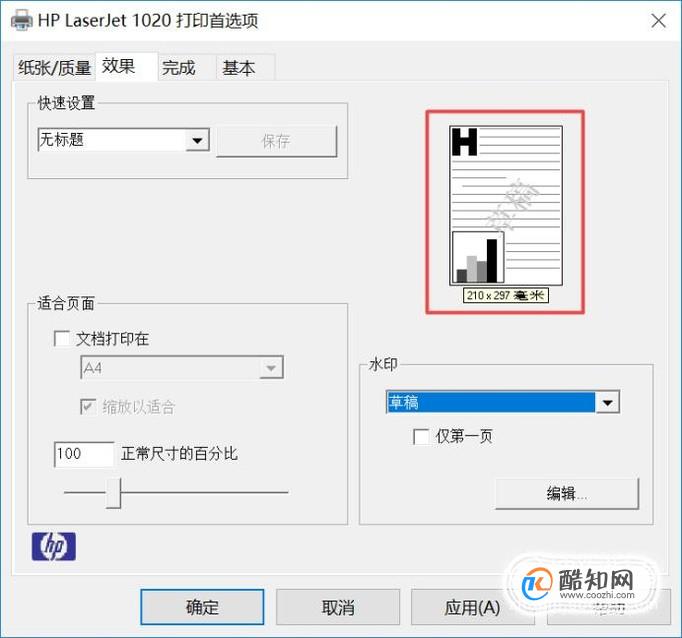
操作方法
-
01 首先,我们点击电脑左下角的微软按钮,弹出的界面,我们点击设置按钮,如图所示;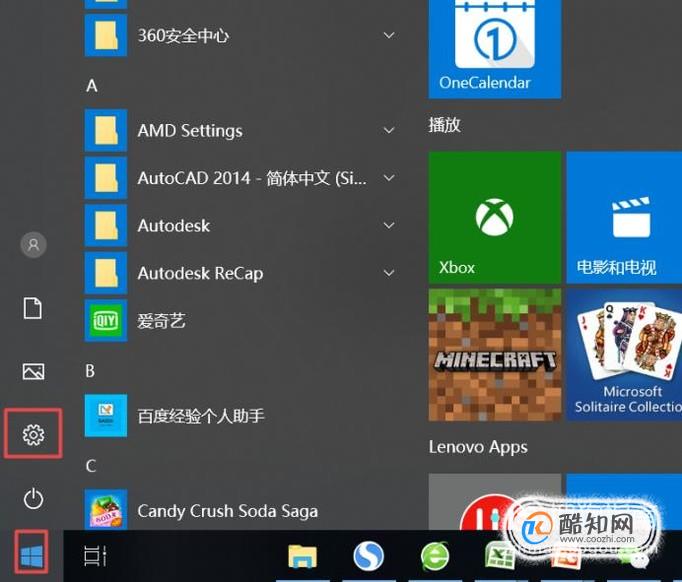
-
02 弹出的界面,我们点击设备,如图所示;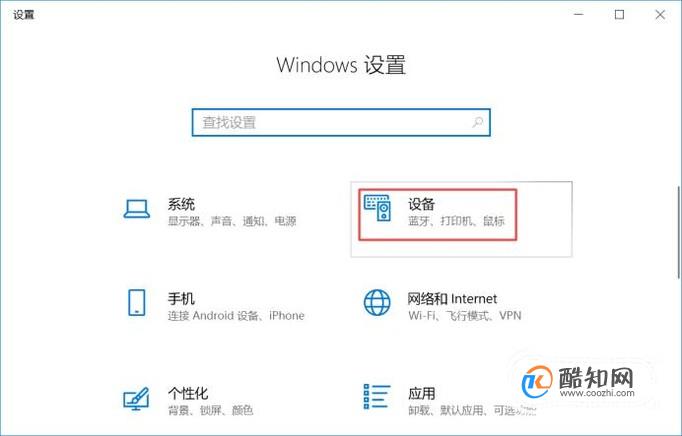
-
03 弹出的界面,我们点击打印机和扫描仪;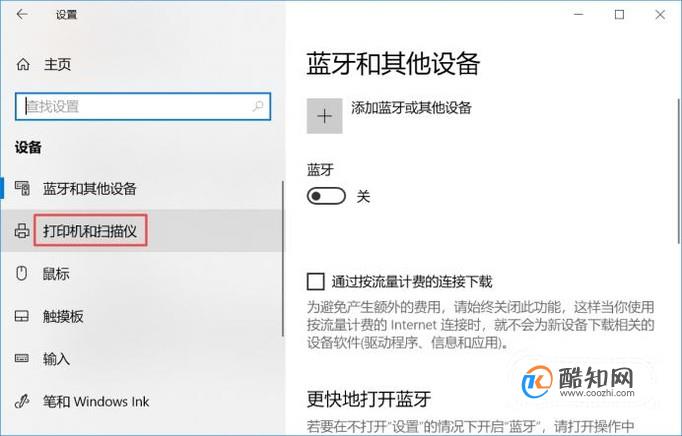
-
04 弹出的界面,我们点击我们连接的打印机,弹出的界面,我们点击打开队列;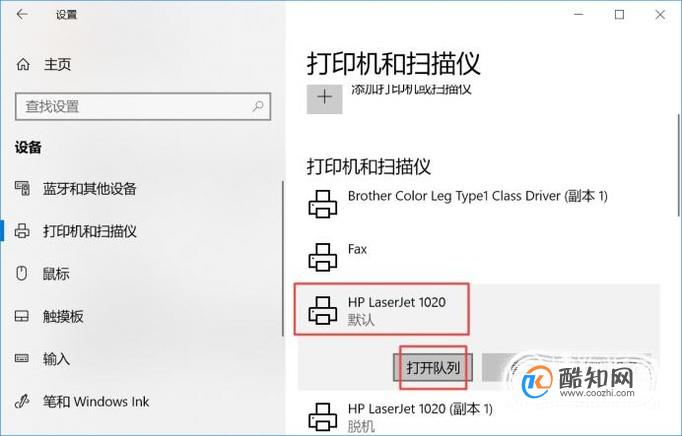
-
05 弹出的界面,我们点击打印机,弹出的界面,我们点击打印首选项;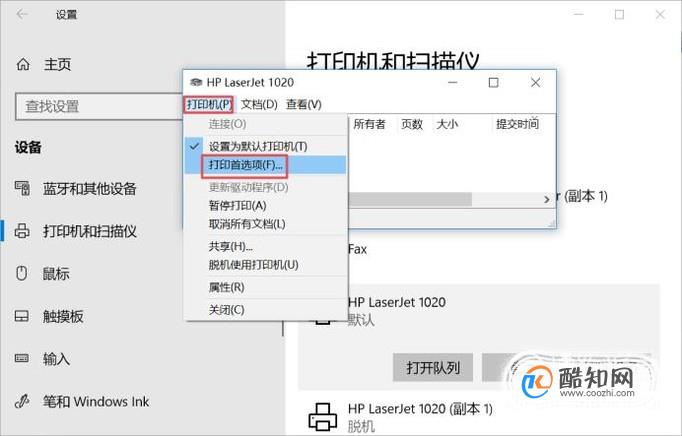
-
06 弹出的界面,我们点击效果;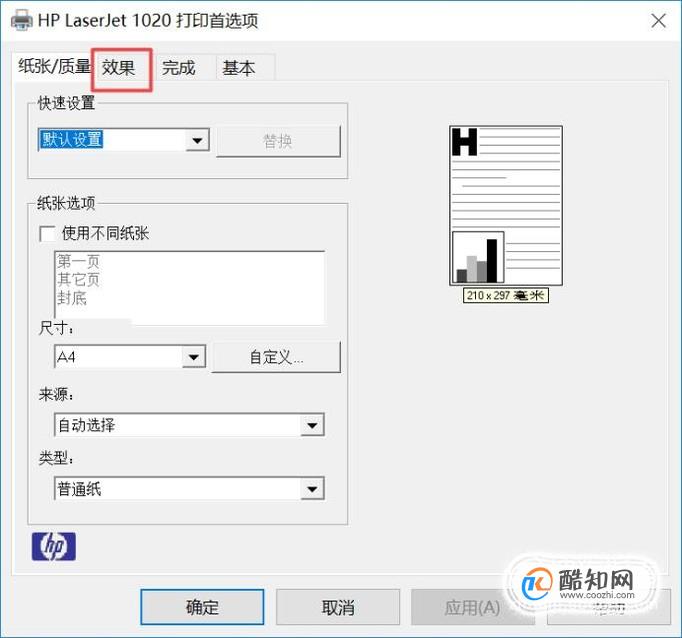
-
07 弹出的界面,我们点击水印边上的下拉箭头,弹出的界面,我们点击草稿;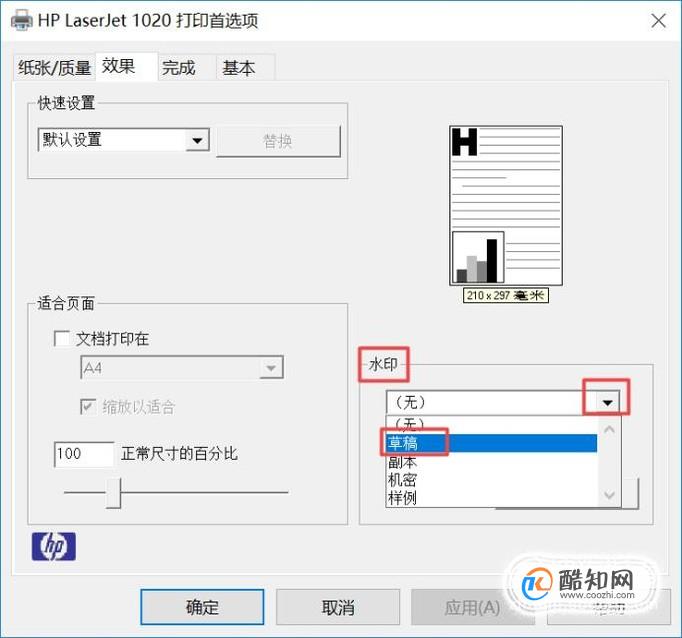
-
08 最后,我们就可以点击应用了,然后我们点击确定,之后我们就可以打印我们的资料了,此时的打印机已经设置完成,打印出来的资料都会含有草稿水印,如果我们不需要含有草稿水印来打印的时候,需要及时取消这个设置。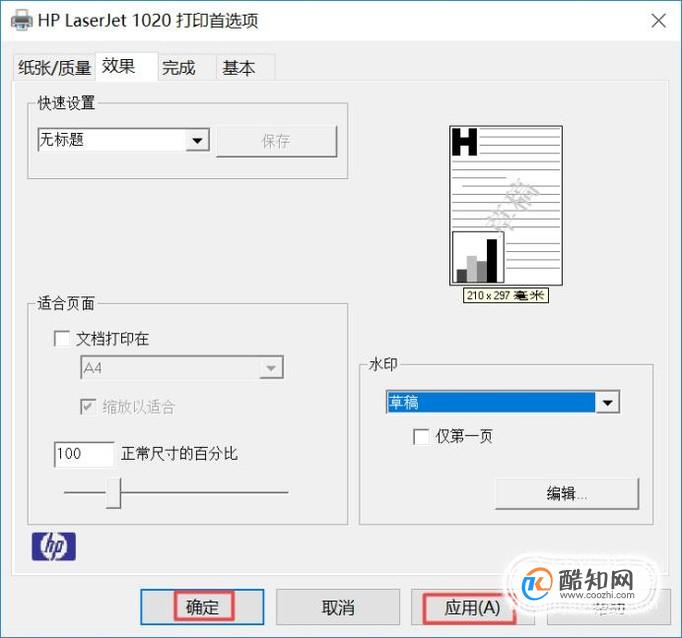

excle表格如何自动添加序号
电脑
2018-11-02
Excel统计文字个数的函数公式
电脑
2018-11-02
internet保护模式禁用怎么开启
电脑
2018-11-02
excel电子表格日期超期怎么自动变色
电脑
2018-11-02
联想拯救者怎么关闭软件自动更新
电脑
2018-11-02
教大家win10怎么使用激活工具轻松激活系统
电脑
2018-11-02
Win10系统没有声音如何修复?
电脑
2018-11-02
怎么检测电脑屏幕的质量好坏
电脑
2018-11-02
用photoshop制作公章
电脑
2018-11-02
PS如何用画笔工具绘图
电脑
2018-11-02



